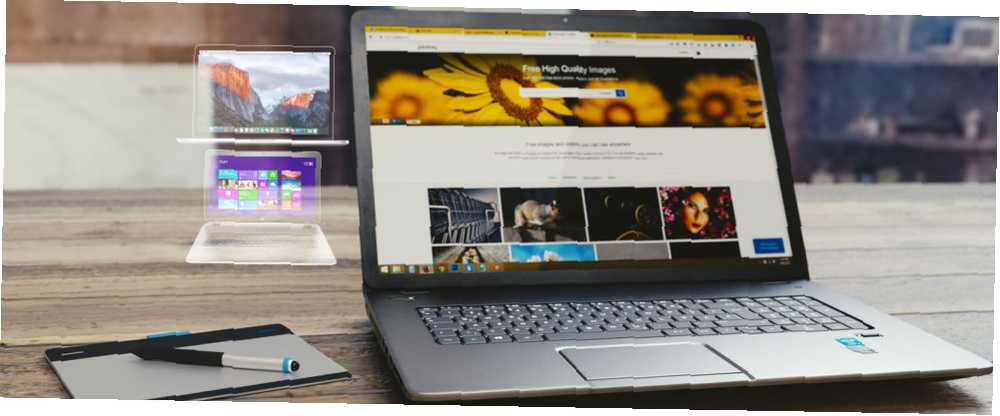
Brian Curtis
0
1434
223
Dönem “gerçek” şimdiye dek hiç olmadığı kadar belirsiz ve kafa karıştırıcı olan pek çok yolla seçildi. Sanal gerçeklik. Sanal RAM Sanal okullar Programlama dillerinde sanal anahtar kelime. Ama en belirsiz? PC bağlamında sanallaştırma.
Sanallaştırma (AKA sanal makinelerin kullanımı Sanal Makine Nedir? Bilmeniz Gereken Her Şey Sanal Makine Nedir? Bilmeniz Gereken Her Şey Sanal makineler, mevcut bilgisayarınızda başka işletim sistemlerini çalıştırmanıza izin verir. İşte bilmeniz gerekenler Onları.) CPU ve RAM ve sabit disk alanı gibi bir fiziksel kaynak kümesi alır ve bunları her biri ayrı sistemler olarak görülen ayrı parçalara ayırır. Ama onlar değil “gerçek” sistemleri. Bir bilgisayar çok bölünmüş olabilir “gerçek” sistemler.
Bunu yapmanın en kolay yolu ücretsiz VirtualBox yazılımını kullanın. Ama en büyük soru… neden? Amaç ne? Sanallaştırma size nasıl hizmet edebilir? İşte sizin yararınız için sanal bir makine kullanmanın daha pratik yollarından bazıları.
1. Yeni İşletim Sistemlerini Deneyin
Diyelim ki hayatınız boyunca bir Windows kullanıcısı oldunuz ama maceracı hissediyorsunuz ve Linux'un tadına bakmak istiyorsunuz. Seçeneklerin neler? Bilgisayarınızda Birden Fazla İşletim Sistemini Çalıştırmanın En İyi Yolu Nedir? Bilgisayarınızda Birden Çok İşletim Sistemini Çalıştırmanın En İyi Yolu Nedir? Windows ve Linux arasında kararsız? İkili önyükleme veya sanal makine kullanarak tek bir makinede birden fazla işletim sistemi çalıştırmak mümkündür. Hangisinin sizin için en iyisi olduğunu bulalım. , bir çift önyükleme kurulumu da dahil olmak üzere, ancak biri sanallaştırmanın en mutlu olacağını iddia edebilir.
Windows sisteminizde sadece VirtualBox'u kurun ve yeni bir sanal makine oluşturun. Ardından herhangi bir Linux kurulum ISO'sunu alın (Ubuntu veya Linux Mint'in en son sürümünü tavsiye ediyorum) ve sanal makineye yükleyin. Şimdi Linux çalıştırabilir ( “konuk” OS) Windows içindeki bir pencerede ( “evsahibi” OS) diğer programlar gibi.
Bu aslında yeni bir işletim sistemini test etmenin en güvenli yoludur Yeni bir İşletim Sistemini Test Etmek? Yeni Bir İşletim Sistemini Test Eden Sanal Makine İle Güvende Kalın Sanal Makine Sandbox gibi davrandığından Sanal Makine ile Güvende Kalın - konuk işletim sisteminde yanlış bir şey olursa, ana bilgisayar işletim sistemini etkilemez. Feci bir arıza varsa, sanal makineyi yeniden oluşturabilir ve işletim sistemini yeniden yükleyebilirsiniz. Tuğla bilgisayar yok!
2. Eski veya Uyumsuz Yazılımı Çalıştırın
Birkaç yıl önce, o zamanlar tercih ettiğim yazı uygulamasında bir roman üzerinde çalışıyordum, Scrivener. Bu benim Linux aşamamda oldu ve Scrivener'in Linux versiyonu varken, beta gelişimindeydi “Beta Yazılımı” Gerçekten Ne Demek? "Beta Yazılımı" Gerçekten Ne İfade Ediyor? Bir projenin beta sürümünde olmasının anlamı nedir ve umrunda mı olmalısınız? ve Windows veya Mac sürümlerinin tüm özelliklerine sahip değildi..
Böylece VirtualBox'u kurdum, sanal bir makine yarattım, Windows 7'yi yükledim, sonra Scrivener'in daha iyi sürümünü kurdum. Konuk işletim sistemim olarak Windows çalıştıran ana bilgisayar işletim sistemim olan Linux ile, her iki dünyanın en iyilerinden rahatça faydalanabilir ve temel olarak başka bir platformdaki yazılımı taklit edebilirim Öykünme Nasıl Çalışıyor ve Neden Bu Kadar Yavaş? Öykünme Nasıl Çalışıyor ve Neden Bu Kadar Yavaş? Muhtemelen emülasyonu daha önce duymuştunuz, ama emülasyonun gerçekte ne anlama geldiğini veya nasıl çalıştığını biliyor musunuz?? .
Başka bir örnek, Windows 10’da yalnızca Windows XP’de çalışan yazılımı veya Mac’te sadece Linux’da çalışan bir yazılımı kullanıyor olabilir.
3. Kasten Kötü Amaçlı Yazılımları Yürütme
Sanal makinenin korumalı doğası nedeniyle, güvenlik açısından dikkatsiz olabilir ve normalde kaçınmanız gereken şeyleri yapabilirsiniz. Örneğin, istenmeyen e-posta eklerini hiçbir zaman açmamalısınız. 7 Hakkında Bilmeniz Gereken Önemli E-posta Güvenliği İpuçları 7 Hakkında Önemli Bilmeniz Gereken E-posta Güvenliği İpuçları İnternet güvenliği, hepimizin önemli olduğunu bildiğimiz bir konudur, ancak çoğu zaman girintilere geri döner aklımızdan, "başıma gelmeyeceğine" inanmak için kendimizi kandırmak. İster… çünkü kılık değiştirerek kötü amaçlı olabilirler veya başka şekillerde zararlı olabilirler..
Ancak sanal bir makine, kötü amaçlı yazılımlara karşı şüpheli dosyaları test etmek için harika bir yol olabilir Sanal Makinede Test Edin! Şüpheli Bir Dosya mı Buldunuz? Sanal Makinede Test Edin! Anti-virüs yazılımınızı uyarıp uyarmadığını kontrol etmek için bilgisayarınızda bu şüpheli dosyayı çalıştırmayın - bunun yerine, dosyayı sanal bir makinede çalıştırarak neler yapabileceğini öğrenin. . Dahası, merak uyandıran, araştıran veya can sıkıntısı çeken gerçek zamanlı olarak nasıl oynadıklarını görmek için virüsleri kasıtlı olarak çalıştırmak için sanal makineleri kullanabilirsiniz..
Olduğuna dikkat edin. bazı bunu yapma riski: daha yeni kötü amaçlı yazılımlar, ortamınızın sanallaştırıldığını algılayabilir ve konuk işletim sisteminden ana işletim sistemine geçmeye çalışabilir. Ancak, şüpheli bir dosyayı test edecekseniz, her zaman bir sanal makinede yine de yapın - sadece durumda.
4. Sisteminizi Parçalayın
Özellikle teknisyenseniz, sanal makineler, sisteminizi bir yankı korkusu olmadan keşfetmenize ve denemenize izin verir. Bu, bir veya daha fazla işletim sisteminde pratik bir uzman olmanın şık bir yolu olabilir..
Örneğin, Windows 10 içinde Windows 10'u sanallaştırabilir ve konuk sürümünü kayıt defteri ile düzeltmek için kullanabilirsiniz 5 Windows 10 Kayıt Defteri Özelliklerini Geliştirmek ve Açmak İçin Tweaks 5 Windows 10 Kayıt Defteri Özelliklerini Geliştirmek ve Kilidi Açmak İçin Tweaks Kayıt defteri düzenleyicisini etkinleştirmenin tek yolu Windows 10'un bazı gizli özellikleri. Burada, karanlık temayı etkinleştirmek veya klasörleri gizlemek gibi kolay ayarlamalar göstereceğiz. . System32 dizini hakkında merak ediyorsanız, dosyaları açmak, dosyaları düzenlemek ve hatta dosyaları silmek için konuk işletim sistemini kullanın. Sisteminizi mahvetmeden önce ne kadar ileri gidebileceğinizi görün, ardından yeniden oluşturun ve tekrar deneyin.
Bunu Linux ve komut satırını öğrenirken özellikle yararlı buluyorum. Komut satırı çok fazla güç sunsa ve çok güzel şeyler yapabilse de 7 Yeni Başlayanlar İçin Yeni Linux Püf Noktaları Bilmeniz Gereken 7 Yeni Başlayanlar İçin İyi Linux Püf Noktaları Bir Linux acemi olarak, mücadele etmek normaldir. Her şey Windows'tan çok farklı hissediyor ve kendinizi en basit işlerde başınızı tırmalarken buluyorsunuz. Bazen bir hata sistemi engelleyebilir. Sanal bir makine, herhangi bir risk almadan sizi tanıyabilir.
5. Yedek Anlık Görüntüler Oluştur
Sanal bir makine kullanmaya başlamanın mükemmel bir nedeni, istek üzerine anında geri yüklenebilen sistem düzeyinde anlık görüntüler oluşturma yeteneğidir.
Test edilmemiş ve muhtemelen kararsız olan yeni bir uygulama yüklemek istediğinizi düşünün. Veya belki de son birkaç ay içinde biriktirdiğiniz bir sürü yazılımı kaldırmak istiyorsunuz. Ya da belki sadece bazı sistem yapılandırmalarını değiştirmek istiyorsunuz. Ancak her durumda belirsizlik yüzünden tereddütlü olursunuz.
Sadece çiftçilik yapmadan önce fotoğrafını çek. Bir şeyler ters giderse, anlık görüntüyü geri yükleyebilir ve hiçbir şey olmamış gibi devam edebilirsiniz. Bu yedeklemeler daha kapsamlı bir Sistem Geri Yükleme gibidir ve hepsinden önemlisi, başka bir yere taşıyabileceğiniz ve saklayabileceğiniz tek bir dosya olarak kaydedilir (harici bir sürücü gibi 7 Yedekleme için Veri Sürücüsü Alırken Bilmeniz Gerekenler 7 Ne Zaman Bilmeniz Gerekenler Yedeklemeler için Veri Sürücüsü Satın Alma Dosya yedeklemelerini depolamak için bir veri sürücüsü satın almayı mı düşünüyorsunuz? Bilgili bir karar vermek istiyorsanız bilmeniz gerekenler.).
6. Bir Sistemi Başka Bir Makineye Klonla
Sanal makinenin tüm içeriği tek bir dosyada depolandığından, bu dosyayı başka bir bilgisayara kolayca aktarabilir ve sorunsuz bir şekilde yükleyebilirsiniz (tabii ki aynı sanallaştırma yazılımını kullandığınız sürece).
Örneğin, VirtualBox VM'leri VDI dosyaları olarak saklanır. Hangi ana işletim sistemi sistemini kullanıyor olursanız olun, bu VDI dosyasını kopyalayabilir ve VirtualBox çalıştıran başka bir bilgisayara konuk işletim sistemi olarak yükleyebilirsiniz. Bu etkili bir şekilde, gittiğiniz her yere yanınızda taşıyabileceğiniz bir sistem klonu yaratır.
Ve VMware Player kullanıyorsanız, daha da iyi olur. VMware vCenter Converter ile sanal bir Windows veya Linux yüklemesini alabilir ve VMware Player tarafından başka bir bilgisayara yüklenebilecek sanal bir görüntüye dönüştürebilirsiniz. İşletim sistemlerini geçirmenin oldukça şık bir yolu Sanal Makine Dönüşümü ile Windows'u Geri Bırakmadan Linux'a Geçirme Sanal Makine Dönüşümü ile Windows'u Bırakmadan Linux'a Geçme Her iki dünyanın en iyisine sahip olabilirsiniz: Linux'u Windows kurulumunuzla birleştirme. Tüm Windows sisteminizi Linux'ta çalışan sanal bir makineye nasıl aktaracağınızı gösteriyoruz. !
7. Diğer Platformlar İçin Yazılım Geliştirin
Bu listede en son olmama rağmen, bunu sanal makineler için en pratik ikinci kullanım olarak görüyorum: uygulamaları ve web sitelerini birden fazla platformda test etmek için iş akışını kolaylaştırıyor.
Örneğin, masaüstlerinde ve mobil cihazlarda oynanabilecek bir oyun oluşturuyorsanız, bilgisayarınızda doğrudan yürütülebilir dosyaları test etmek için sanal öykünmeyi kullanabilirsiniz. Nexus'unuzda ileri geri APK'ları feribot yerine, sadece Samsung, HTC ve Moto cihazlarının sanal sürümleriyle birlikte taklit edebilirsiniz..
Sanallaştırma ayrıca diğer çalıştırılabilir türlerle derlemenizi sağlar. Platformlar arası bir çerçeve kullanıyor olsanız bile, yalnızca Mac'teki APP dosyalarını ve Windows'daki EXE dosyalarını derleyebilirsiniz. Her derleme için çift önyükleme yapmak yerine, sanallaştırma işlemi basitleştirir (özellikle kaynak kontrolü kullanıyorsanız Git Nedir ve Neden Geliştirici Olmalı? Eğer Geliştirici iseniz, Git Kontrolü Nedir? Bir Geliştirici Oldukça web geliştiricileri olarak, yerel geliştirme sitelerinde çalışma eğiliminde olduğumuz çoğu zaman, daha sonra sadece yaptığımız her şeyi yükleriz. Bu sadece siz olduğunuz ve değişikliklerin küçük olduğu durumlarda sorun değildir..
Sanal Makineleri Kullanmaya Başlayın
Sanallaştırmaya dalmadan önce, gerçekten faydalanmak için yarı güçlü bir bilgisayara ihtiyacınız olacağını unutmayın (yani modern CPU, en az 8 GB RAM ve büyük bir sabit disk). Sanal bir makineyi zayıf bir bilgisayarda çalıştırmayı denemek, en iyi ihtimalle sinir bozucu bir deneyim olacaktır..
Başlamak için, VirtualBox kullanma kılavuzumuzu tavsiye ederim. VirtualBox Nasıl Kullanılır: Kullanım Kılavuzu VirtualBox Nasıl Kullanılır: Kullanım Kılavuzu VirtualBox ile birden fazla işletim sistemini kolayca yükleyebilir ve test edebilirsiniz. Size Windows 10 ve Ubuntu Linux'u sanal bir makine olarak nasıl kuracağınızı göstereceğiz. . Pratik bir adım adım örnek için, Linux'ta bir Windows VM kurulumu hakkında yazılan yazıya bakınız. Linux'ta bir Windows Sanal Makinesi Nasıl Kurulur Linux'ta bir Windows Sanal Makinesi Nasıl Kurulur Birçok ev kullanıcısı bir dual-run çalıştırmayı tercih eder. Hem Windows hem de Linux gerektiğinde önyükleme kurulumu, ancak Windows'u Linux içinde çalıştırmayı tercih ediyorsanız, işte bunu nasıl ayarlayacağınız. . Bunun yerine VMware Player'ı kullanmak istiyorsanız, VMware Player'ı Birden Çok İşletim Sistemini Aynı Anda Çalıştırın VMware Player ile Birlikte Birden Çok İşletim Sistemini Çalıştırın VMware Player'da Birlikte VMware Player'da Sanal Kutu'yu dikkatle inceledik sebep. Ancak, VirtualBox, ücretsiz sanal makineler oluşturmak ve kullanmak için tek seçeneğiniz değildir. VMware Player, VMware'in ücretsiz ürünü her bit kadar iyidir… .
Sanallaştırmayı hiç kullanıyor musunuz? Eğer öyleyse, ne için kullanıyorsunuz? Bizimle paylaşacağınız sanallaştırma ipuçları var mı? Yorumlarda bize bildirin!











